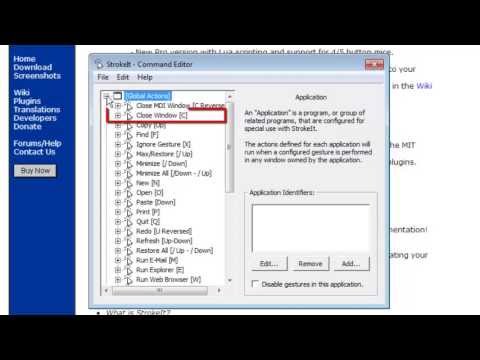Ierīces tīrīšanas rīks ir bezmaksas portatīvs rīks, kas ļauj noņemt no jūsu Windows datora vairākas vai visas vecās, nepiederošās neizmantotās iepriekšējās aparatūras ierīces. Non-present ierīces ir tās ierīces, kas reiz tika instalētas, bet tagad vairs nav pievienotas datoram. Izmantojot iebūvēto Windows ierīces pārzini, jūs varat izdzēst ierīces pa vienam; un ne visi uzreiz. Tas ir iespējams, izmantojot šo ierīces tīrīšanas rīku. Jūs varat izvēlēties vienu, vairākas vai visas nepiederošas ierīces un tos izdzēst kopā.

Noņemiet visas nepiederošās ierīces
Ierīces tīrīšanas rīka izmantošana ir ļoti vienkārša. Vienkārši lejupielādējiet zip failu no Uwe Sieber mājas lapas. Izvilkot zip mapi, jūs redzēsiet divas ierīces tīrīšanas rīka versijas; viens 32 bitu un cits 64 bitu datoriem. Veiciet dubultklikšķi uz.exe faila, kas ir piemērots jūsu sistēmai.
Rīks nekavējoties uzskaitīs datorā esošās ierīces. Jūs redzēsiet ierīces nosaukumu, tā klasi un dienu skaitu no ierīces pēdējās izmantošanas dienas. Attēlā var redzēt pēdējās lietotās dienas, piemēram, 36 dienas, 59 dienas utt.
Kā minēts rīka palīdzības failā, visas ierīces, kas uzskaitītas ierīces tīrīšanas rīkā, pašlaik nav ietvertas. Tas nozīmē, ka parasti tiem ir problēmas kods 45, kas ir CM_PROB_PHANTOM, "Pašlaik ierīce pastāv tikai reģistrā". Un pēdējais izmantotais laiks nāk no ierakstīšanas laika ierīces reģistra atslēgas zem HKEY_LOCAL_MACHINE SYSTEM CurrentControlSet Enu.
Dažos Windows datoros šo laiku aprēķina pēc starta, tādēļ šajos datoros esošajām ierīcēm būs vienāds vecums. Tomēr lielākajā daļā Windows laiks tiek iestatīts, kad ierīce tiek aktivizēta, tādēļ šādām sistēmām ir lietderīgi izmantot pēdējo lietoto laiku.
No ierīces tīrīšanas rīka izveidotā saraksta varat atlasīt vienu, vairākas vai visas ierīces un tos izdzēst kopā. Gadījumā, ja ierīce ir atkal pievienota, tā tiks atklāta kā jauna ierīce, nākamajā reizē, kad izmantosiet rīku.
Ierīces tīrīšanas rīka rīkjoslā - Faili, Ierīces un Palīdzība - ir trīs cilnes.
Kad jūs noklikšķiniet uz Fails, jūs varat redzēt tādas funkcijas kā Atsvaidzināt (F5), izveidot sistēmas atjaunošanas punktu, parādīt Windows ierīces pārzini un iziet.
Kad jūs noklikšķiniet uz Rādīt Windows ierīces pārvaldnieku, tiek atvērts iebūvētais ierīces pārvaldnieks. Tas ir kā saīsne uz Windows ierīču pārzini. Ne-PnP ierīces un "mīkstas" ierīces nav iekļautas ierīces tīrīšanas rīkā. Tas ir tāpēc, ka tos nevar automātiski pārinstalēt. Tādēļ, lai tos izdzēstu, jums ir jāizmanto Windows ierīces pārzinis.
Šī rīka radītāji arī brīdina, ka esi uzmanīgs ar Microsoft MEDIA klases ierīcēm. Pirms izdzēšanas pārliecinieties, vai jūs zināt, ko darīt ar šādām uzskaitītajām ierīcēm.
The Ierīces tab ļauj jums Izvēlēties visus ierīces un Noņemt atlasīto ierīces. Lai izdzēstu atsevišķas ierīces, vienkārši ar peles labo pogu noklikšķiniet uz ierīces un noklikšķiniet uz Noņemt ierīci. Atcerieties, ka jums būs nepieciešamas administratora tiesības ierīču noņemšanai, pretējā gadījumā jūs varat saņemt kļūdas ziņojumu "Piekļuve liegta".
The Palīdzība cilnē, vienkārši norādiet informāciju par rīku, tostarp tā versijas numuru.
Ierīces tīrīšanas rīks bezmaksas lejupielāde
Jūs varat lejupielādēt rīku no šī mājas lapa.
Daži no jums varētu vēlēties apskatīt arī ierīces noņemšanas rīku.